刚刚看到推友 @Mosesofmason 的推:“#谷歌拼音 3.0 测试版发布”。@sfufoet 我一直使用谷歌拼音,所以第一时间下载测试。谷歌黑板报(此文在长城外)和谷奥都做了详细报道。
官方更新说明:
谷歌拼音输入法 3.0(测试版)加入了英文写作助手功能。该版本目前处于公开测试阶段,不会自动替换掉 2.3 稳定版。与正式发布版相比,谷歌拼音输入法 3.0(测试版)的更新较为频繁。您可以在此处查看谷歌拼音输入法(测试版)的版本历史中较为重要的更新描述。
提示:您可以通过点击输入法状态条上的“设置”按钮,然后点击“关于”,来确定您输入法的版本。
安装包有点大 43.9 MB,安装完成之后会出现英文写作助手的使用提示。这个写作助手挺对我胃口的,其他输入法也许也有类似的英文提示的功能,但是对于谷歌拼音这样的分离式的做法我非常赞同。不仅是提示,还能纠错,释义等等。最强大的是英文同义词功能,当你词汇贫乏的时候,输入一个单词之后,候选词列表中靠后的单词就是同义的或者是相关的。
同步了一下配置,更新了 3 万多条语言规则。点击谷歌拼音输入法 3.0 状态条那个“中”字,就切换到英文助手状态,或者按下快捷键(我一直设置为 Ctrl,和新版本的“Ctrl 快速定位功能”冲突,按下 Ctrl 就切换到英文写作助手状态)。在谷歌拼音 3.0 的设置对话框,切换到状态选项卡之后,修改了“状态切换”为“不使用”之后,结果再也没办法把 Ctrl 设置为切换中英文了。杯具。
发现两个 Bug:在中文状态,ESC 可以取消候选字,而在英文写作助手状态,ESC 是没办法取消的。另外,如果把二三候选设置为左右 Shift,那么把中英文切换设置 Shift 是不起作用的(还我 Ctrl 啊)。。
配置对话框的图标在 Win7 任务栏是马赛克状。
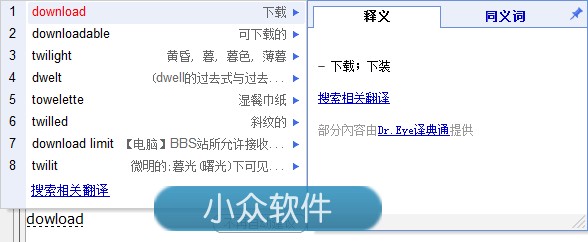
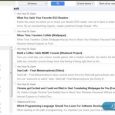
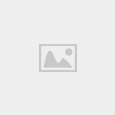
![gooreplacer - 替换开源库加速网页浏览[Chrome/Firefox] 4 gooreplacer - 替换开源库加速网页浏览[Chrome/Firefox] 3](https://www.appinn.com/wp-content/uploads/2014-10-13-1-07-40_0.jpgo_-115x115.jpg)
![Photo Sphere Camera - 来自 Google 的全景照相机[iPhone] 5 Photo Sphere Camera - 来自 Google 的全景照相机[iPhone] 4](https://www.appinn.com/wp-content/uploads/screen568x568_1.jpego_-1-115x115.jpg)
沙发……
话说谷歌输入法现在可以设置切换中英文时已经打的字符不输入对话框吗?(有点语无伦次,简单说,有没有“切换英文状态时保留输入窗口中已经存在的字符并上屏”之类的选项?)
@sensendeni, 输入字符之后切换到其他输入会上屏是我喜欢谷歌拼音的一个理由。目前没有这个自定义功能。
@sfufoet, 切换中英文时不上屏的话我可以连续切换2次就能让打错的字符消失了,不知道有没更好的办法消除打错的字符?
看到了好多次预报,还是没有勇气做小白鼠
好东西啊!!
截图的logo好大个。。。
推荐更新,响应速度提升很多,而且可以和旧版本共存貌似?
干脆把词典一并整合进去算了
臃肿的google
把2.0给卸了。。
google输入法最恶心的地方是强制安装到系统盘。另外不允许用户自定义字体也无法接受,用宋体太刺眼了。最好的地方是首选词有背景高亮,选词时醒目很多,目前这个只有google和搜狗能做到,其他输入法都不支持。
@zecy, 没记错的话紫光也能高亮。
@zecy, 任何输入法都会把文件复制到 C 盘,或多或少,强制或可自定义而已。
@zecy, 只有外挂输入法不需要复制文件到系统目录(不一定是系统盘),但只有Google非要把自己分身成两半,一半在program files一半在系统目录,而且后者那里除了必须的ime文件还有很多东西,感觉特不安全(连微软输入法都不这样干啊!)。
首选词背景高亮没啥意义,只有注意力连这点集中度都没有的人才需要(而且,Google首选词的准确度据说这么高,看着它基本上多余,不是吗?)。
最恶心是字体大小和字体都不能由用户自行更改(才三个档的字体大小有鬼用?),更不用说皮肤、颜色那些,这点让用户眼睛舒服一点的恩惠都不给,反正我是绝对不用的。
@hzhbest, “系统盘”那括号说错了,我想说的是“启动盘”,不过当没说好了。
@hzhbest, 要说皮肤、颜色,我倒觉得GOOGLE拼音很好看。
偶强烈的希望Google拼音能弄个Linux版。。。这个功能挺不错,就是臃肿了点。。。暂时不做小白鼠吧!
速度出mac下的输入法的正式版吧
3 和2 没有连续性啊~~~
如果不是英文输入 可以跨越~~~
我可以不可以这样理解,谷歌拼音连拼音功能还没有做好(至少达到QQ拼音的标准)就去开发英文写作辅助功能了。
@AthensBird, 我可以不可以反过来讲,QQ拼音都没做好,却到处模仿别人还模仿的一塌糊涂!什么U模式I模式的有点恶心。。。最重要的是强制占输入法第一位,即使设置不自动第一位还是第一位。。(另外想改变安装路径我是用注册重定位的。键值是[HKEY_CURRENT_USER\Software\Microsoft\Windows\CurrentVersion\Explorer\User Shell Folders]—Local AppData键改为你要的路径,保你想安在哪就在哪,而且对谷歌一系列软件有效。)
在Firefox 4.0b10下有点小问题,输入框不能跟随光标移动。
在别的地方看了说微软拼音新版的,下载了个2010 发现还不错,他们跟搜狗比就是差词库同步,不过说实话,我感觉搜狗的词库同步也不是很管用,好像没有同步过似的,用这个这个熟悉的输入界面,好像又回到了十几年前我使用微软拼音的年代,唉,在那个都在用智能abc的时候,真是令人怀念啊! 就是我到现在为止还没找到设置那个工具栏。。。
还是用了控制面板才看到的怎么输入的时候不出现呢
先不升级了… 我就是shift选23词, shift切换中英文…
感觉google做输入法现在水平还不到家,主要是用户习惯等方面
嘿嘿,其实谷歌也蛮好用的。不过我更青睐搜狗输入法的云输入……这个3.0我来当小白鼠……
不敢用啊…等正式版…
越来越庞大,启动时就自动运行~
我要把google拼音换游戏拼音怎样换?
我试了试,觉得吧,实在是很烂很烂的,于是卸载了
嘛 操作感觉不太舒服啊 日文输入法也是.. 快捷键方面还不如IME